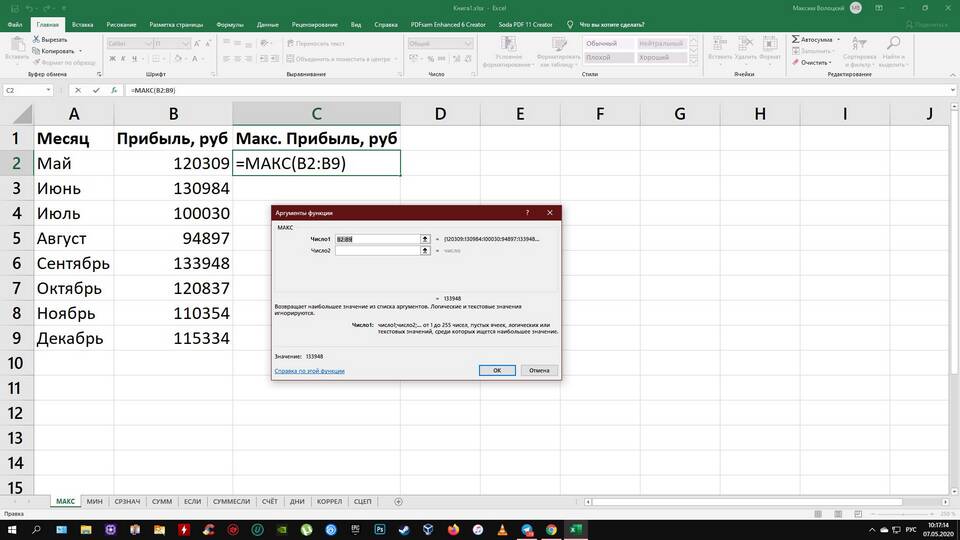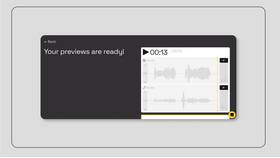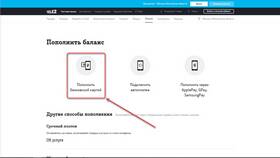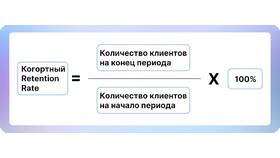| Формула | Описание |
| =СУММ(A1:A10) | Суммирует значения в ячейках с A1 по A10 |
| =СУММ(A1;A3;A5) | Суммирует конкретные ячейки через точку с запятой |
| =СУММ(A1:A5;C1:C5) | Суммирует несколько диапазонов |
- Выберите ячейку для результата
- Введите =СУММ(
- Выделите диапазон ячеек мышью
- Закройте скобку и нажмите Enter
| Функция | Назначение |
| =СУММЕСЛИ | Сумма с одним условием |
| =СУММЕСЛИМН | Сумма с несколькими условиями |
- Выделите ячейку под столбцом чисел
- Нажмите кнопку "Сумма" на вкладке "Главная"
- Excel автоматически определит диапазон
- Нажмите Enter для подтверждения
| Пример | Описание |
| =СУММ(Лист1:Лист3!A1) | Сумма одной ячейки на нескольких листах |
| =СУММ(Лист1:Лист3!A1:A10) | Сумма диапазона на нескольких листах |
- Для быстрого просмотра суммы выделите ячейки - результат появится в строке состояния
- Используйте именованные диапазоны для удобства
- Функция игнорирует текстовые значения и пустые ячейки
- Для суммирования видимых ячеек используйте ПРОМЕЖУТОЧНЫЕ.ИТОГИ с параметром 9
Особенности работы
Функция СУММ может обрабатывать до 255 аргументов. Для суммирования всего столбца используйте =СУММ(A:A), но избегайте этого в больших таблицах для оптимизации производительности.